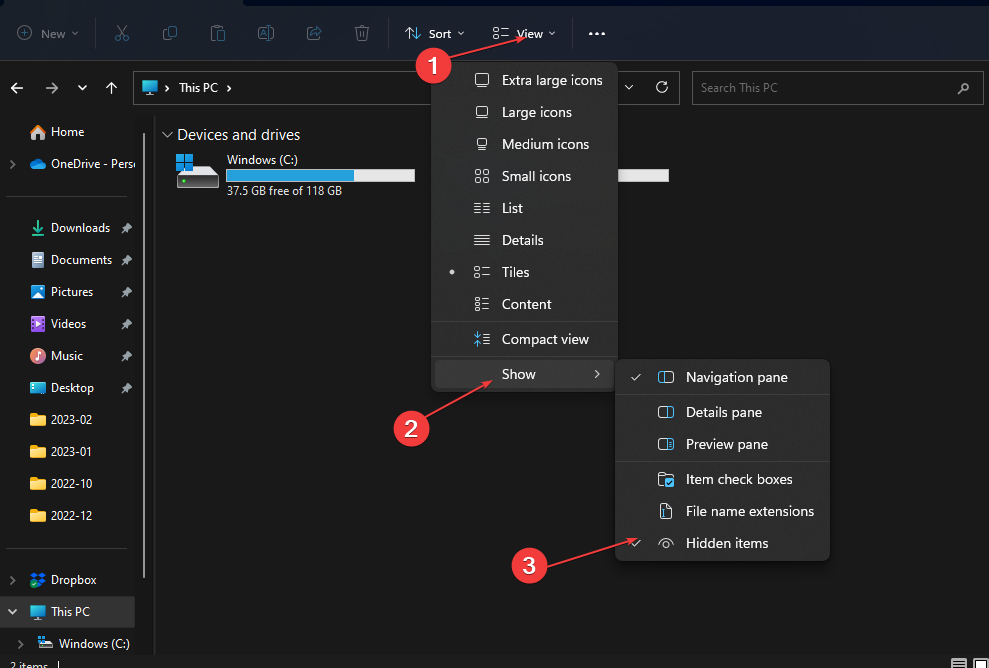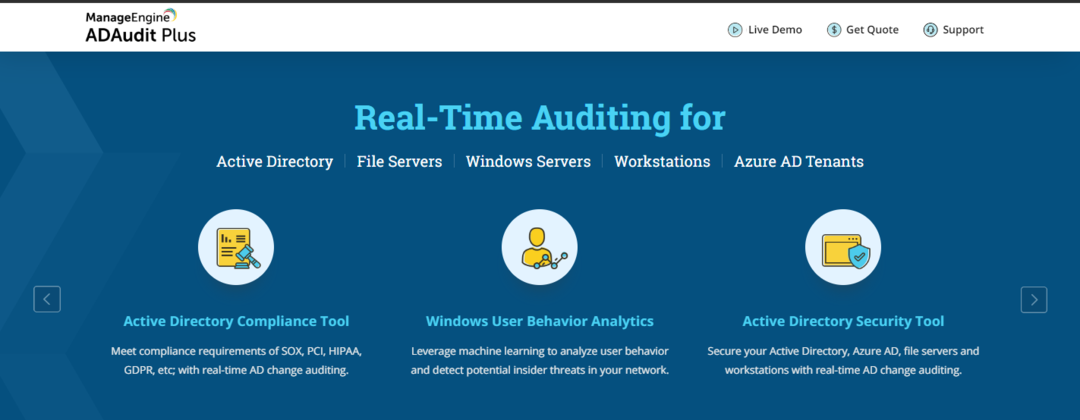Kesalahan konfigurasi Registri dapat menyebabkan kesalahan ini
- Kesalahan Windows Script Host dapat terjadi dalam berbagai jenis, disertai dengan berbagai pesan.
- Masalahnya mungkin karena file sistem yang rusak, masalah dengan file Visual Basic Scripting, dan kesalahan Registri Windows.
- Coba jalankan pemindaian SFC & DISM, ubah nilai file VBS di Editor Registri, dan pindai sistem dari virus dan malware.
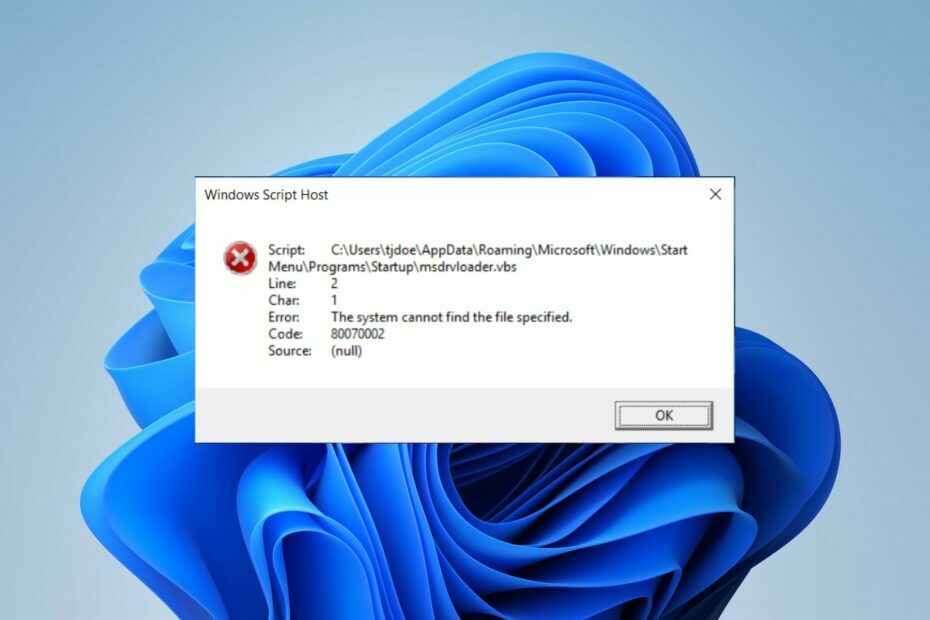
XINSTALL DENGAN MENGKLIK FILE DOWNLOAD
- Unduh Fortect dan instal di PC Anda.
- Mulai proses pemindaian alat untuk mencari file korup yang menjadi sumber masalah Anda.
- Klik kanan Mulai Perbaikan sehingga alat dapat memulai algoritme perbaikan.
- Fortect telah diunduh oleh 0 pembaca bulan ini.
Kesalahan Windows Script Host adalah salah satu kesalahan terbaru yang dikeluhkan pengguna saat booting. Kesalahan terjadi ketika Windows Script Host gagal membaca file skrip tertentu atau mengalami masalah lainnya.
Demikian juga, pengguna melaporkan mengalami masalah pembukaan dan penutupan Command Prompt secara acak di PC mereka.
Apa yang menyebabkan kesalahan Windows Script Host?
Kesalahan Windows Script Host terjadi dalam varietas, membuatnya berbeda di beberapa komputer. Itu bisa muncul sebagai Windows Script Host sistem tidak dapat menemukan file yang ditentukan, Dan Izin Windows Script Host ditolak. Beberapa penyebabnya adalah:
- Serangan virus dan malware – Aktivitas alat Windows Script Host mungkin terpengaruh oleh serangan virus dan malware di komputer Anda. Mereka dapat menginfeksi file sistem penting yang bertanggung jawab atas tugas yang Anda coba lakukan dengan kode berbahaya, yang mengakibatkan kesalahan.
- Masalah dengan file skrip VBS – File skrip VBS menyimpan kode VBScript atau Visual Basic Scripting di PC Windows yang diinterpretasikan dan dijalankan oleh alat Windows Script Host. Jadi, kerusakan atau gangguan apa pun pada file skrip VBS dapat menghambat proses, mencegah Windows Script Host berfungsi dengan benar.
- Kesalahan Registri Windows – Kesalahan mungkin muncul ketika file yang bersangkutan tidak dapat diakses di direktori Registry. Selain itu, menginstal program baru dengan menimpa program lama dapat menyebabkan masalah dengan file di registri, menghambat alat hosting untuk berjalan.
- File sistem rusak – Saat penting file sistem rusak, ini memengaruhi cara kerja beberapa komponen sistem, termasuk alat Windows Script Host.
Penyebab ini cenderung bervariasi tergantung pada pesan kesalahan Windows Script Host yang Anda dapatkan. Namun demikian, ikuti langkah-langkah dasar yang akan kami diskusikan saat kami melangkah lebih jauh untuk memperbaikinya.
Bagaimana saya bisa memperbaiki kesalahan Windows Script Host?
Sebelum melanjutkan dengan langkah pemecahan masalah lanjutan, coba yang berikut ini:
- Matikan aplikasi latar belakang berjalan di PC Anda.
- Cabut perangkat USB eksternal yang tidak Anda gunakan.
- Mulai ulang Windows dalam Mode Aman dan periksa apakah kesalahan Windows Script Host tetap ada.
Jika kesalahan berlanjut, coba solusi di bawah ini:
1. Jalankan SFC dan DISM untuk memperbaiki file sistem yang rusak
- Klik kiri Awal tombol, ketik Pesta Komandopt, lalu klik Jalankan sebagai administrator.
- Klik Ya pada Kontrol Akun Pengguna (UAC) mengingatkan.
- Ketik berikut ini dan tekan Memasuki:
sfc /scannow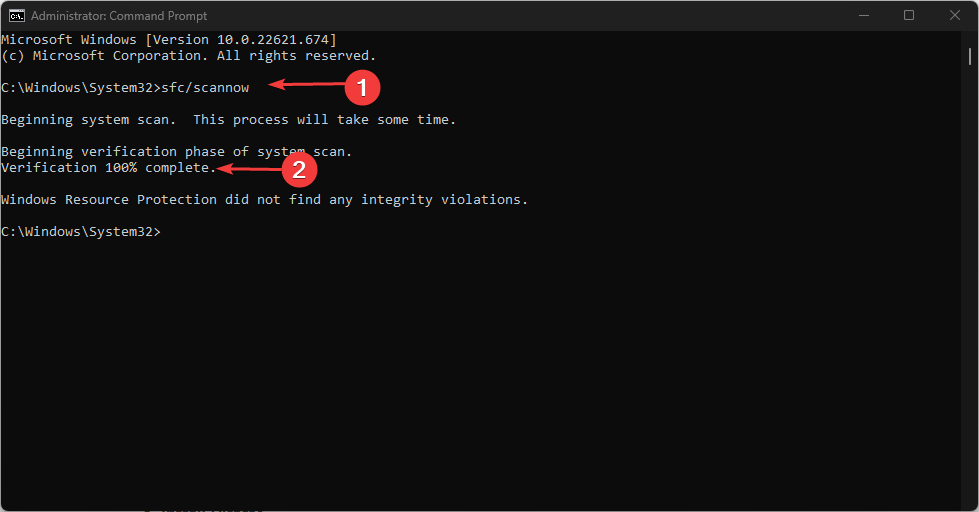
- Ketik perintah berikut dan tekan Memasuki setelah masing-masing:
DISM /Online /Cleanup-Image /RestoreHealth
- Nyalakan kembali PC Anda dan periksa apakah kesalahan masih muncul.
Menjalankan pemindaian SFC dan DISM pada PC Anda dapat mendiagnosis dan memperbaiki file sistem Windows yang rusak yang menyebabkan kesalahan Windows Script Host 80070002.
Kiat ahli:
SPONSOR
Beberapa masalah PC sulit untuk diatasi, terutama jika file sistem dan repositori Windows Anda hilang atau rusak.
Pastikan untuk menggunakan alat khusus, seperti Benteng, yang akan memindai dan mengganti file Anda yang rusak dengan versi barunya dari repositori.
Membaca cara memperbaiki opsi jalankan sebagai administrator jika tidak berfungsi di Windows 11.
2. Ubah Nilai Default dari file VBS
- Tekan Windows + R kunci untuk membuka Berlari kotak dialog, ketik Regedit, dan tekan OKE untuk membuka Editor Registri.
- Navigasi ke:
Komputer\HKEY_CLASSES_ROOT\.vbs - Klik dua kali Kunci bawaan di panel sebelah kanan untuk membukanya. Mengubah Data nilai ke file VBS, lalu tekan OKE untuk menyimpan pengaturan ini.
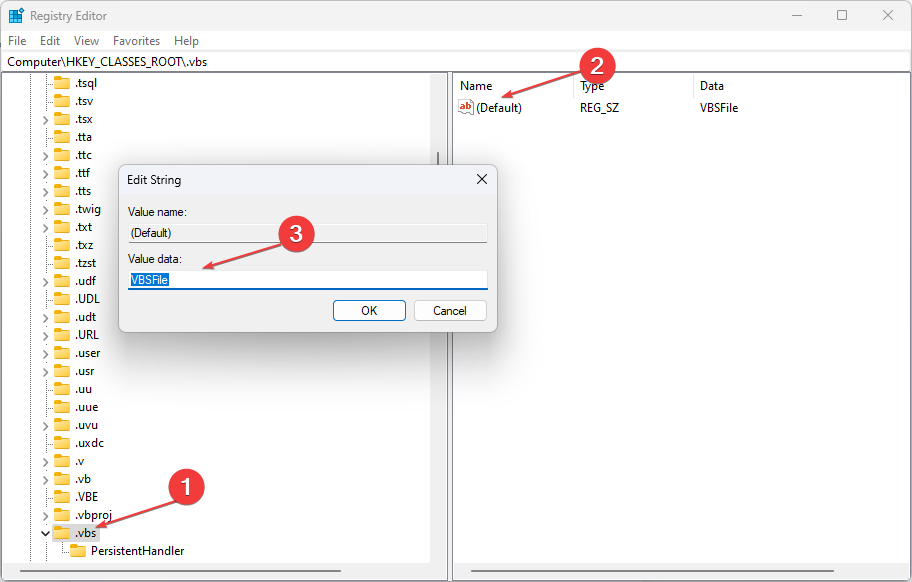
- Keluar dari Editor Registri dan mulai ulang PC Anda untuk memeriksa apakah kesalahan muncul.
Tweak nilai untuk file VBS di Registry Editor akan memperbaiki konfigurasi yang menyebabkan kesalahan Windows Script Host.
3. Jalankan pemindaian Windows Defender untuk menghapus virus dan malware
- Klik kiri Awal tombol, ketik Keamanan Windows, lalu klik Memasuki untuk membukanya.
- Klik Perlindungan Virus & Ancaman dan pilih Opsi pindai tautan.
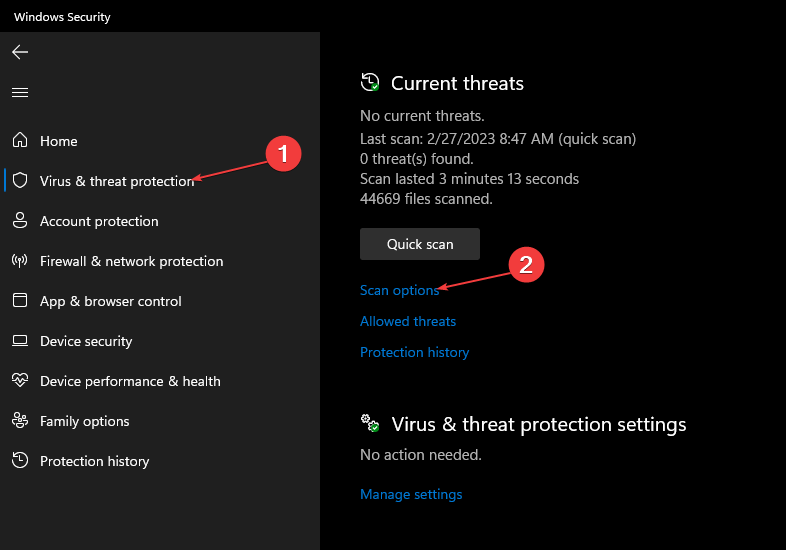
- Lalu pilih Memindai keseluruhan untuk memulai pemindaian ekstensif dan klik Memindai sekarang tombol dan tunggu sementara pemindaian selesai.
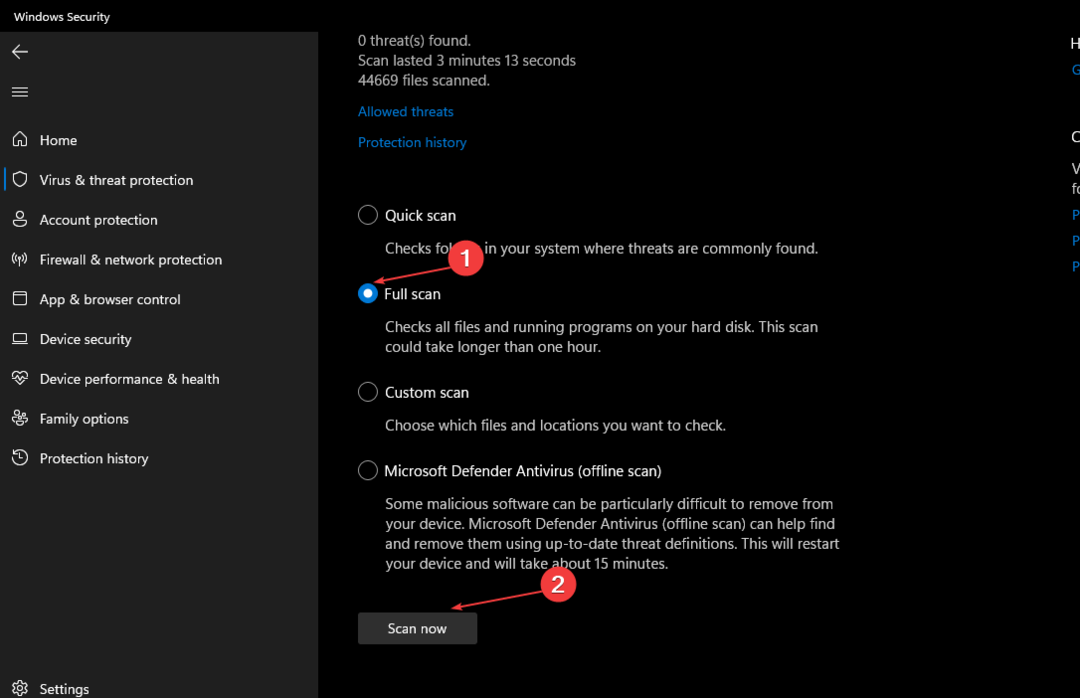
Menjalankan pemindaian Windows Defender akan mendeteksi dan menghapus malware dan virus apa pun yang memengaruhi kinerja sistem Anda. Membaca cara memperbaiki virus Windows dan perlindungan ancaman tidak berfungsi di Windows 11.
- USB Perangkat WD SES: Driver Perangkat tidak Ditemukan [Perbaikan]
- Kesalahan Berkomunikasi Dengan Layanan Plugin di ChatGPT [Fix]
- Protokol RFCOMM TDI: Apa itu?
- Kode VS terlihat buram di Windows 11? Perbaiki dalam 4 langkah
4. Aktifkan Host Skrip Windows melalui Editor Registri
- Tekan Windows + R kunci untuk membuka Berlari kotak dialog, ketik Regedit, dan tekan OKE untuk meluncurkan Editor Registri.
- Arahkan ke jalur berikut:
HKEY_CURRENT_USER\Software\Microsoft\Windows Script Host\Settings - Klik dua kali Diaktifkan tombol di panel kanan untuk membukanya. Mengatur Data nilai ke 1.
- Jika Diaktifkan kunci tidak ada, buat dengan mengklik kanan pada ruang kosong di sisi kanan layar, pilih Baru, Kemudian Nilai DWORD (32-bit)..
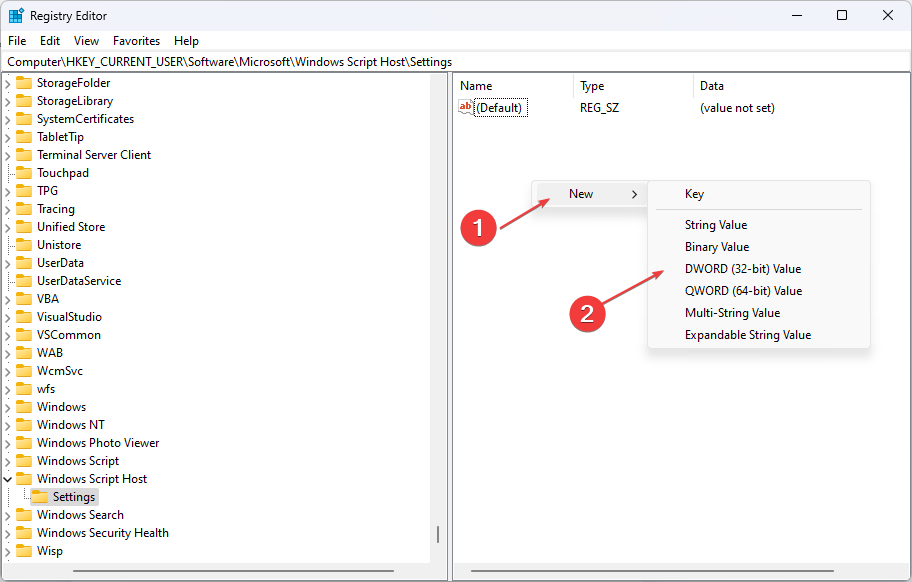
- Beri nama nilai baru sebagai Diaktifkan lalu klik OKE.
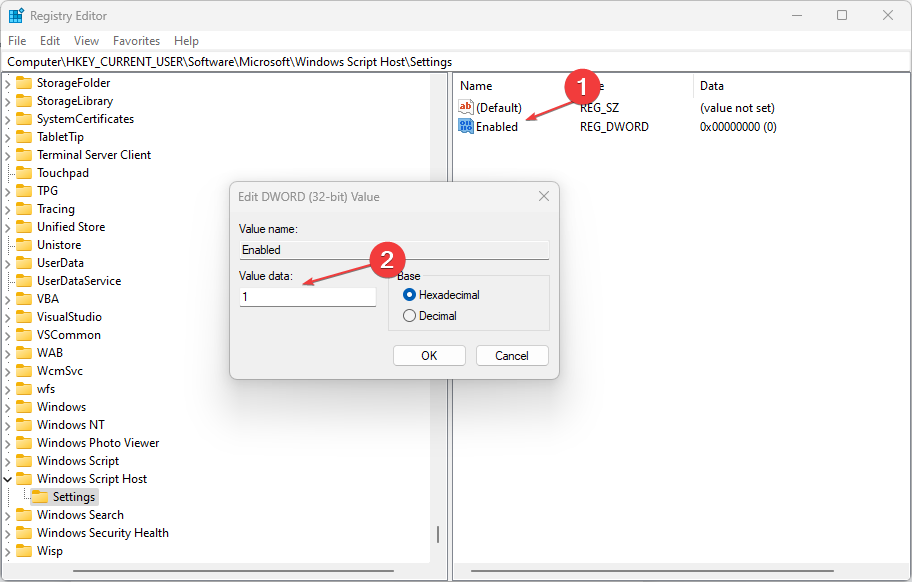
- Klik dua kali pada nilainya dan atur nilainya Data nilai ke 1.
Karena kesalahan dapat terjadi jika alat Host Skrip Windows dinonaktifkan pada PC Anda, mengaktifkannya akan memperbaiki masalah.
5. Hapus Nilai Registri setelah Userinit.exe
- Tekan Windows + R kunci untuk membuka Berlari kotak dialog, ketik Regedit, dan tekan OKE untuk meluncurkan Editor Registri.
- Salin dan tempel yang berikut di bilah pencarian untuk pergi ke direktori:
Komputer\HKEY_LOCAL_MACHINE\SOFTWARE\Microsoft\Windows NT\CurrentVersion\Winlogon
- Di panel kanan, gulir ke bawah ke Userinit dan hapus kunci apa pun yang berjejer di bawahnya.
Menghapus kunci berikut yang muncul setelah Userinit akan menyelesaikan semua gangguan yang ditimbulkannya. Membaca tentang cara memperbaiki Editor Registri yang korup di Windows 11 jika Anda mengalami masalah.
6. Jalankan Pemulihan Sistem
- Tekan Windows + R kunci untuk membuka Berlari kotak dialog, ketik kontrol, lalu tekan Memasuki untuk membuka Panel kendali.
- Jenis pemulihan di bilah pencarian Panel Kontrol dan pilih Pemulihan.
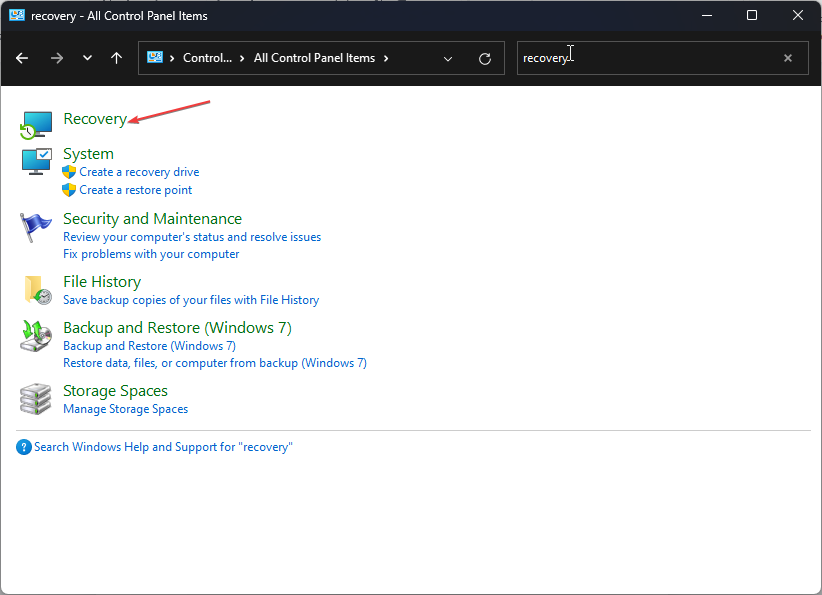
- Lalu klik Buka Pemulihan Sistem.

- Klik Berikutnya di jendela Pulihkan file sistem dan pengaturan.

- Pilih titik pemulihan yang ingin Anda pulihkan, lalu klik Pindai untuk program yang terkena dampak.
Menjalankan Pemulihan Sistem akan memulihkan sistem ke titik sebelumnya, menghapus aktivitas terbaru yang mungkin terkait dengan kesalahan.
Jangan ragu untuk membaca panduan kami di cara memperbaiki Restore Point jika tidak berfungsi di PC Anda. Selain itu, kami memiliki panduan ekstensif tentang memperbaiki kesalahan Run.vbs pada Windows 11.
Jika Anda memiliki pertanyaan atau saran lebih lanjut, silakan tulis di bagian komentar.
Masih mengalami masalah?
SPONSOR
Jika saran di atas tidak menyelesaikan masalah Anda, komputer Anda mungkin mengalami masalah Windows yang lebih parah. Kami menyarankan memilih solusi all-in-one seperti Benteng untuk memperbaiki masalah secara efisien. Setelah instalasi, cukup klik Lihat & Perbaiki tombol lalu tekan Mulai Perbaikan.